Blog
TIPS PARA LA ACTUALIZACION DE DISPOSITIVOS
06.06.2013 18:34- En realidad aqui se presentan algunas de las maneras mas sencillas para actualizar los drivers de los dispositivos:
- Normalmente la mayoria de los usuarios accede al administrador de dispositivos de windows ya que como se dijo anteriormente, ahi podemos editar la configuracion de los dispositivos.
- Tambien por medio de las aplicaciones que ya publicamos ya que, la gran mayoria descarga los controladores por medio de su propio interfaz.
- Otra que casi no es muy comun es insertar el disco de los controladores del dispositivo para que el archivo que falte se agregue automaticamente en su carpeta de origen.
COMO OBTENER CONTROLADORES DE PERIFERICOS DE FABRICANTES
06.06.2013 18:33Como obtener controladores de periféricos de fabricantes
Existen tantos tipos de controladores como tipos de periféricos, y es común encontrar más de un controlador posible para el mismo dispositivo, cada uno ofreciendo un nivel distinto de funcionalidades
Por ejemplo, aparte de los oficiales (normalmente disponibles en la página web del fabricante), se pueden encontrar también los proporcionados por el sistema operativo, o también versiones no oficiales hechas por terceros
Debido a que el software de controladores de dispositivos se ejecuta como parte del sistema operativo, con acceso sin restricciones a todo el equipo, resulta esencial que sólo se permitan los controladores de dispositivos autorizados
Inicialmente, los drivers se obtienen de las casas fabricantes de hardware. Lo primero que hay que hacer es identificar la MARCA del dispositivo para el que se busca el driver. Una forma es entrando al Administrador de dispositivos de Windows.
Otra manera es usando un software especifico como el Everest, Sandra, etc. aquí encontraras varios utilidades análisis y optimización. La otra - que a veces es obligada - es abriendo la máquina para retirar del slot la placa del dispositivo a fin de ver la marca y modelo.
La siguiente fase es la de obtener el controlador.
- La primera opción debería ser con el vendedor.
- La segunda podría ser con el soporte técnico de confianza..
- La tercera es utilizar Internet.
Si la opción de buscar el controlador por Internet es la más conveniente, la primera opción debería ser buscar en el sitio web de los fabricantes.
La segunda, en los sitios que ofrecen controladores gratuitos, la tercera en los foros públicos gratuitos y la cuarta en un servicio pago de suministro de controladores.
COMPATIBILIDAD DE CONTROLADORES
03.06.2013 18:25Compatibilidad De Controladores
Un driver compatible, es un driver que funciona correctamente en un sistema operativo determinado, mientras que un driver incompatible o con problemas de incompatibilidad, es aquel que producirá distintos errores provocando que el dispositivo instalado no funcione o posea un funcionamiento no optimo.
Algunos fabricantes ya no proporcionan drivers para el sistema operativo. Esto provoca un inconveniente que se suele presentar al querer instalar un componente nuevo en una computadora con un sistema operativo muy desactualizado o viceversa un componente con drivers desarrollados no actualizados.
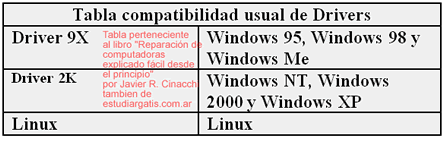
Igualmente esto no es siempre así.
Algunos fabricantes ya no proporcionan drivers para el sistema operativo Microsoft Windows 95, a veces el SO Microsoft Windows me utiliza un driver especial, y no todos los fabricantes desarrollaron drivers para Microsoft Windows XP de todos sus productos lo mismo ocurre con el SO Microsoft Windows vista. El inconveniente se suele presenta al querer instalar un componente nuevo en una computadora con un SO muy desactualizado o viceversa un componente con drivers desarrollados y no actualizados en un SO que salió a la venta con posteridad, puede no ser compatible.
En Linux hay cada vez mas drivers incluso algún fabricante aunque no sea lo normal posee un solo driver compatible con todos estos Sistemas Operativos.
APLICACIONES PARA EL MANEJO Y LA ADMINISTRACIÓN DE CONTROLADORES (parte 2)
03.06.2013 18:07Driver Easy:
Ayuda a instalar dispositivos, detecta que controladores hacen falta y los descarga de internet.
Puede haber casos en que los controladores hayan funcionado correctamente durante algún tiempo y ya no lo hagan, o que se hayan corrompido. Para todas estas cosas, driver Easy también ofrece la posibilidad de actualizar los controladores instalados. De esta manera se garantiza que los dispositivos funcionen correctamente.
Driver Easy tiene acceso a una base de datos con controladores de todo tipo:
Audio, vídeo, tarjetas de red, USB, PCI etc.
Driver Max:
Permite al usuario administrar los drivers que se tengan instalados en el sistema.
Respalda
Restaura
Actualiza
Este software trabaja con su propia base de datos de drivers.
Driver Genius:
Ofrece prácticas funciones como:
- Copias de seguridad
- Restauración
- Actualización
- Eliminación de drivers
La base de datos de driver Genius tiene más de 30000 para todo tipo de material:
- Tarjetas de sonido red y video
- Modem
- Raton
- Teclado etc.
Los drivers se actualizan cada día.
DRIVER ESCANER:
DriverScanner asegura que siempre tengas los controladores al día y a salvo. El escaneado, muy rápido, comprueba si hay nuevas versiones de los drivers instalados, indicando el nivel de seguridad para cada uno.
Si deseas proceder con la actualización, el botón Download driver se encargará de bajar e instalar el controlador elegido. El historial de DriverScanner estará siempre a tu disposición para comprobar los cambios efectuados.
La otra función principal de DriverScanner es la copia de seguridad de los controladores. La copia puede ser completa o limitada a los dispositivos que quieras. Desde la pestaña Restore podrás restaurar las copias disponibles.
DriverScanner destaca por ser rápido y fácil de usar. No es un programa para usuarios avanzados, sino más bien un asistente para que la tarea de actualizar y guardar los controladores proceda sin complicaciones.

DEVICE DOCTOR:
Para sacar el mayor partido a tu hardware es necesario disponer de las últimas versiones de sus drivers, pero buscar los drivers de todos los componentes de tu PC no es tarea fácil. Al menos antes de Device Doctor.
Device Doctor te ayuda a comprobar los drivers instalados en tu equipo y saber si están actualizados o hay una versión más nueva en la base de datos del programa.
En ese caso, Device Doctor te dará la opción de descargar cada driver desde su página, que cuenta con drivers de más de 13 millones de dispositivos distintos.
APLICACIONES PARA EL MANEJO Y LA ADMINISTRACIÓN DE CONTROLADORES
03.06.2013 17:54Slim Drivers:
Es una aplicación gratuita que busca, descarga e instala las actualizaciones más recientes de los drivers de los controladores de HW de tu equipo, además de actualizar permite guardar una copia de seguridad de los controladores o desinstalarlos. También busca las actualizaciones para el sistema operativo, la facilidad de uso y su velocidad son los puntos fuertes de la aplicación.
ServiWin:
Es un programa gratis y portable que nos muestra información de todos los drivers instalados en tu PC, además nos ofrece la posibilidad de iniciarlos si están detenidos, de reiniciarlos o también de detener un driver.
La información que nos muestra de los drivers instalados es exhaustiva por ejemplo: el nombre, estado, empresa fabricante, tipo, grupo al que pertenece, descripción, versión y la ruta de donde lo podemos encontrar.
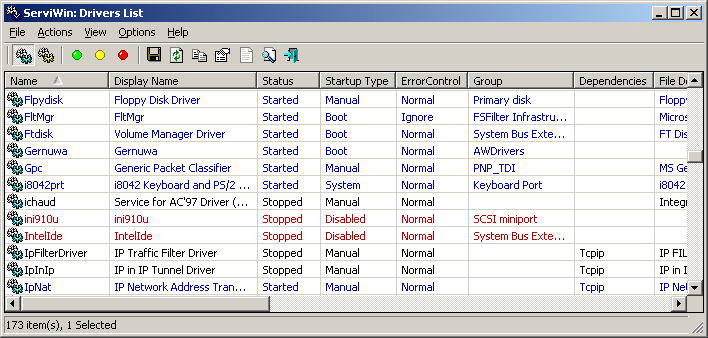
Driver Detective:
Driver Detective realiza un análisis minucioso de los dispositivos del sistema y de sus controladores. Una vez finalizado, indica cuáles son los drivers (controladores) que poseen una nueva versión. La descarga de los drivers se realiza desde la propia interfaz del programa. Lo mejor de Driver Detective es su capacidad para recomendar controladores en función de la marca y modelo de ordenador que poseas. Driver Detective solicitará al usuario tras su primera ejecución que introduzca la información relativa a su equipo. Si simplemente necesitas reinstalar un driver que de un día para otro dejó de funcionar o si no puedes vivir sin mantener actualizados los diferentes controladores existentes en el equipo Driver Detective es la mejor aplicación para ello.
Driver Magician Lite:
Es una herramienta que se utiliza antes del formateo. Realiza un escaneo del disco duro localizando los drivers que están instalados en el sistema y realiza una copia de seguridad que se puede recuperar e instalar después del formateo.

MY DRIVERS:
Detecta y administra todos los drivers que están instalados en tu sistema. Permite una rápida detección y restauración de los drivers, si tienes problemas con alguno lo puedes eliminar. También puedes realizar copias idénticas del driver original instalado.
Reporta información como la siguiente:
- Modelo del dispositivo
- Fabricante del chip
MANEJO DEL BIOS PARTE 2
03.06.2013 17:11COMO HABILITAR O DESHABILITAR OTRAS ZONAS DEL BIOS
- IDE HDD Block Mode: un tipo de transferencia "por bloques" de la información del disco duro. Casi todos los discos duros de 100 MB en adelante lo soportan.
- Gate A20 Option: un tecnicismo de la RAM; mejor conectado.
- Above 1 MB Memory Test: por si queremos que verifique sólo el primer MB de RAM o toda (above = "por encima de"). Lo primero es más rápido pero menos seguro, evidentemente, aunque si no ha fallado nunca ¿por qué debería hacerlo ahora?
- Memory Parity Check: verifica el bit de paridad de la memoria RAM. Sólo debe usarse si la RAM es con paridad, lo que en la actualidad es muy raro, tanto en FPM como EDO o SDRAM. Las únicas memorias con paridad suelen estar en 486s o Pentium de marca, como algunos IBM.
- Typematic Rate: para fijar el número de caracteres por segundo que aparecen cuando pulsamos una tecla durante unos instantes sin soltarla. Sólo útil para maniáticos; alguna vez se dice que está para discapacitados, pero me temo que su utilidad en ese sentido es desgraciadamente muy escasa.
- Numeric Processor: para indicar al ordenador que existe un coprocesador matemático. Puesto que desde la aparición del 486 DX esto se da por supuesto, está en proceso de extinción.
- Security Option: aunque a veces viene en otro menú, esta opción permite elegir si queremos usar una contraseña o password cada vez que arranquemos el equipo (System), sólo para modificar la BIOS (Setup o BIOS) o bien nunca (Disabled).
- IDE Second Channel Option: indica si vamos a usar o no el segundo canal IDE (sólo en controladoras EIDE, claro), en cuyo caso le reserva una IRQ, generalmente la 15.
- PCI/VGA Palette Snoop: esto es demasiado complejo y arriesgado para atreverme a liarle, aunque si quiere una respuesta le diré que se suele utilizar cuando tenemos dos tarjetas de vídeo (o una tarjeta añadida sintonizadora de televisión) y los colores no aparecen correctamente. Remítase al manual de su tarjeta gráfica para ver si debe habilitarlo.
- Video BIOS ROM Shadow: si se habilita, copiará la BIOS de la tarjeta gráfica desde la lenta ROM en la que está a la rápida RAM del sistema, lo que acelera el rendimiento. Suele estar habilitada sin dar problemas, salvo quizá en Linux.
- (Adaptor) ROM Shadow: lo mismo pero para otras zonas de la BIOS. En este caso se suelen deshabilitar, para evitar problemas innecesarios, aunque.
MANEJO DEL BIOS PARTE 1
03.06.2013 11:43Manejo Del BIOS
¿Qué es el BIOS?
Sistema básico de entrada/salida (Basic Input/Output System). Es el conjunto de programas muy pequeños incorporados en el chip de la placa base denominado “ROM BIOS” que se encarga de realizar todas las funciones para que el ordenador se inicie.
¿Cómo se entra?
Generalmente se hará mediante las pulsaciones de ciertas teclas al arrancar mientras salen mensajes. Uno de los métodos más comunes es pulsar “DEL” aunque en otras es usar “F1”, el “ESC” u otra combinación de teclas (ALT ESC o ALT F1)…. Existen decenas de métodos, así que no le queda más remedio que estar atento a la pantalla o buscar en el manual de su placa o en el sitio web del fabricante del BIOS.
¿Cómo se habilitan controladores por medio del BIOS?
Opciones de la BIOS
O generalmente, en inglés, BIOS Features. Se trata de las diversas posibilidades que ofrece la BIOS para realizar ciertas tareas de una u otra forma, además de habilitar (enable) o deshabilitar (disable) algunas características. Las más importantes son:
- CPU Internal cache: el habilitado o deshabilitado de la caché interna del microprocesador. Debe habilitarse (poner en Enabled) para cualquier chip con caché interna (todos desde el 486). Si la deshabilitamos, podemos hacer que nuestro Pentium 75 vaya como un 386 rápido, lo cual no sirve para nada como no sea jugar a un juego muy antiguo que va demasiado rápido en nuestro ordenador.
- External Caché: lo mismo pero con la caché externa o de segundo nivel. No tiene tanta trascendencia como la interna, pero influye bastante en el rendimiento.
- Quick Power On Self Test: que el test de comprobación al arrancar se haga más rápido. Si estamos seguros de que todo funciona bien, merece la pena hacerlo para ganar unos cuantos segundos al arrancar.
- Boot Sequence: para que el ordenador busque primero el sistema operativo en un disquete y luego en el disco duro si es "A,C" o al revés si es "C,A". Útil para arrancar o no desde disquetes, o en BIOS modernas incluso desde una unidad Zip o SuperDisk internas.
- Swap Floppy Drive: si tenemos dos disqueteras (A y B), las intercambia el orden temporalmente.
- Boot Up NumLock Status: para los que prefieran arrancar con el teclado numérico configurado como cursores en vez de cómo números.
¿QUE ES UN COMPRESOR?
03.06.2013 11:31La compresion de datos consiste en la reduccion del volumen de informacion tratable (procesar,tansmitir o grabar).
En un principio con la compresion se pretende transformar la misma informacion pero empleando la menor cantidad de espacio.

existen algunos compresores "programas"por ejemplo en la imagen se muestra el WINZIP o el WINRAR que son los mas comunes.
¿QUE ES UN ADMINISTRADOR DE DISPOSITIVOS?
03.06.2013 11:06El administrador de dispositivos almacena informacion acerca de los dispositivos instalados en el equipo.
Le permite efectuar cambios a las propiedades del dispositivo.
¿En que consiste?
El administrador de dispositivos de windows te muestra los dispositivos que estan instalados en tu PC. Ademas te permite actualizar los dirvers de los dispositivos instalados, asi como para modificar la configuracion de hardware y de este modo resolver algunos problemas.

TIPOS DE CONTROLADORES Y SUS CARACTERISTICAS
03.06.2013 11:00Tipos de controladores y sus características
Controlador de impresora: es un software que convierte datos a ser impresos a una forma específica para una impresora.
Controlador De clase: tipo de controlador de dispositivos que puede operar en una gran cantidad de diversos dispositivos del mismo tipo.
Controlador Lógico programable: (PLC en ingles) tipo de dispositivo electrónico muy usados en la automatización industrial.
Controlador wrapper: aquel controlador que permite emplear un dispositivo desde un sistema operativo no soportado.
Controlador o driver JDBC: un componente de software que les permite a las aplicaciones JAVA acceder a una base de datos.
